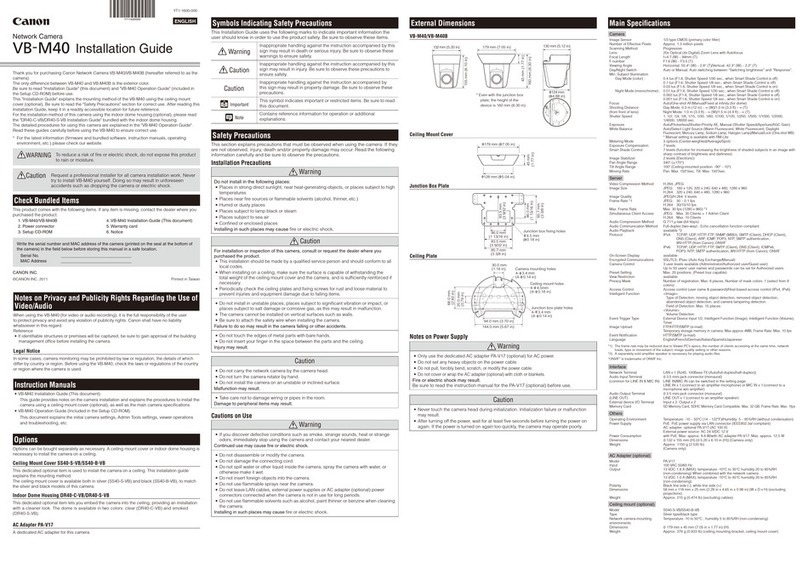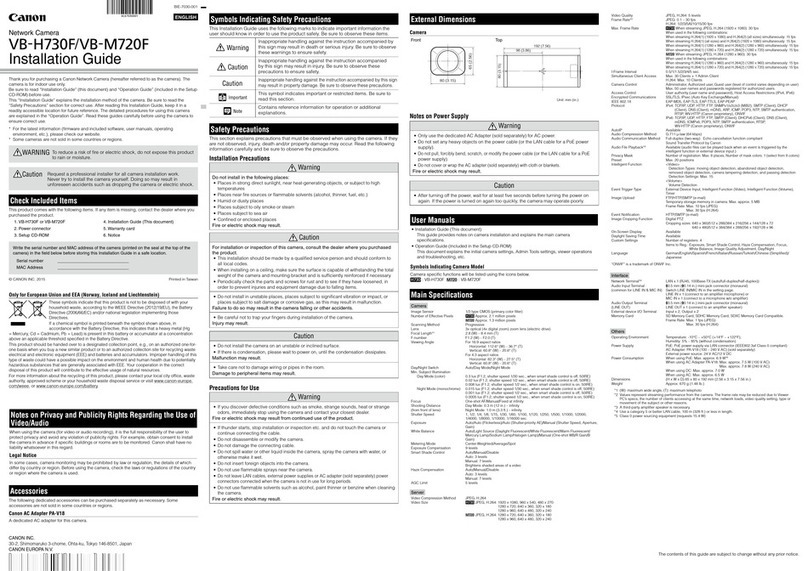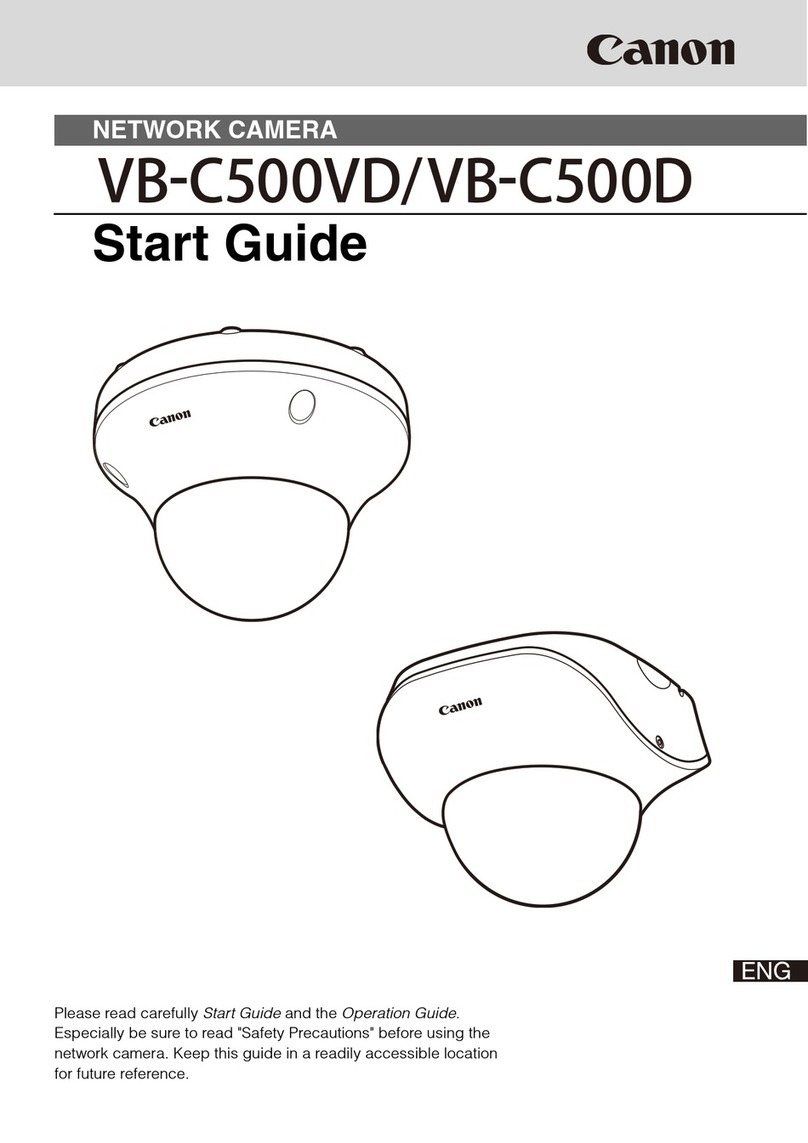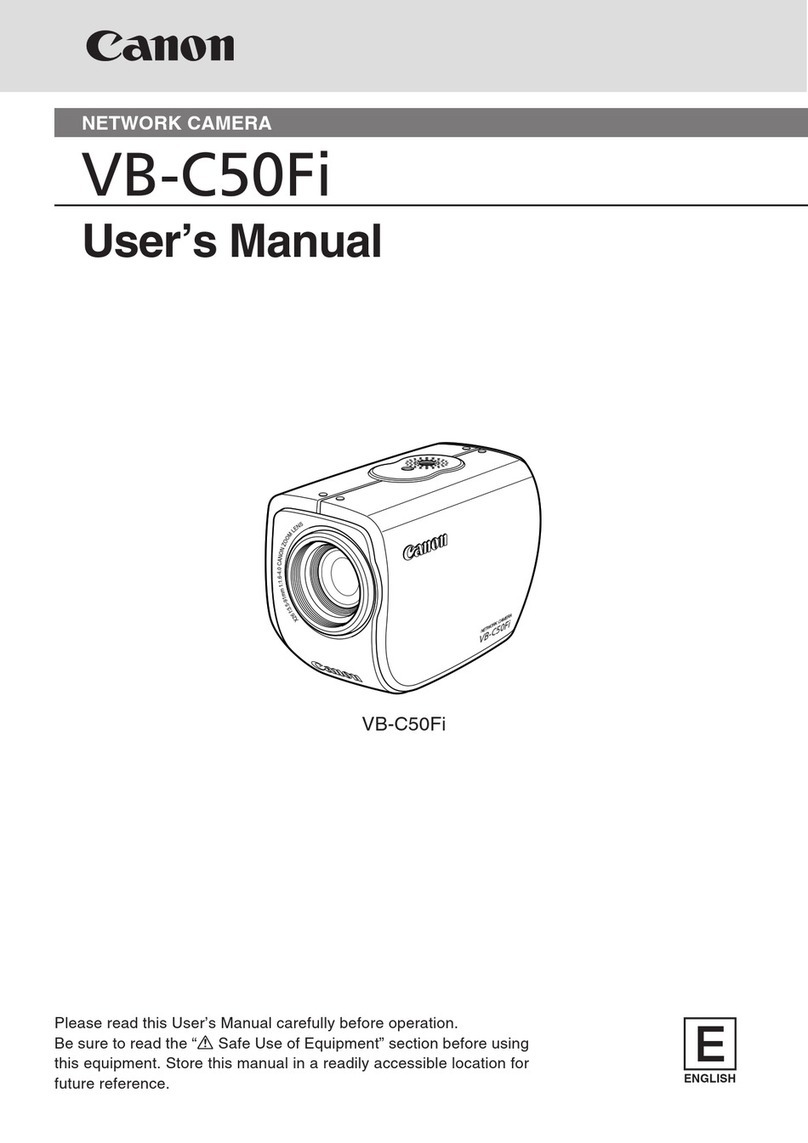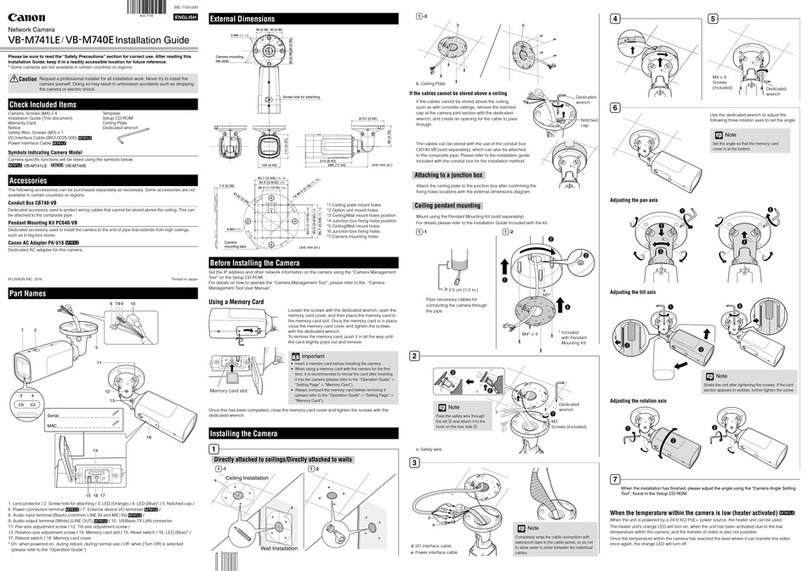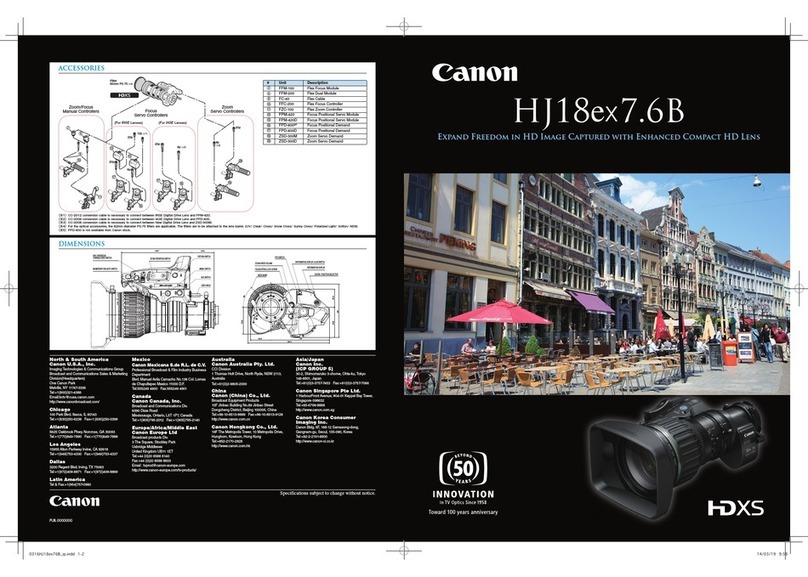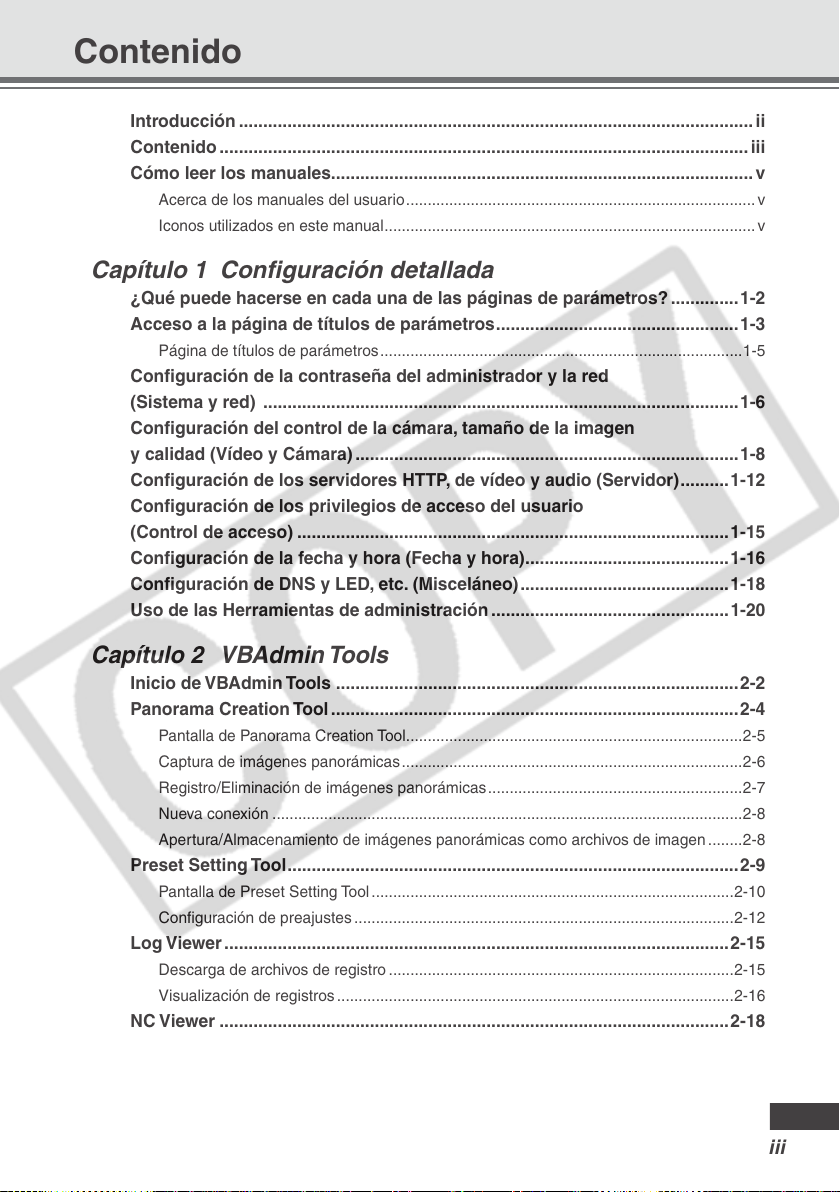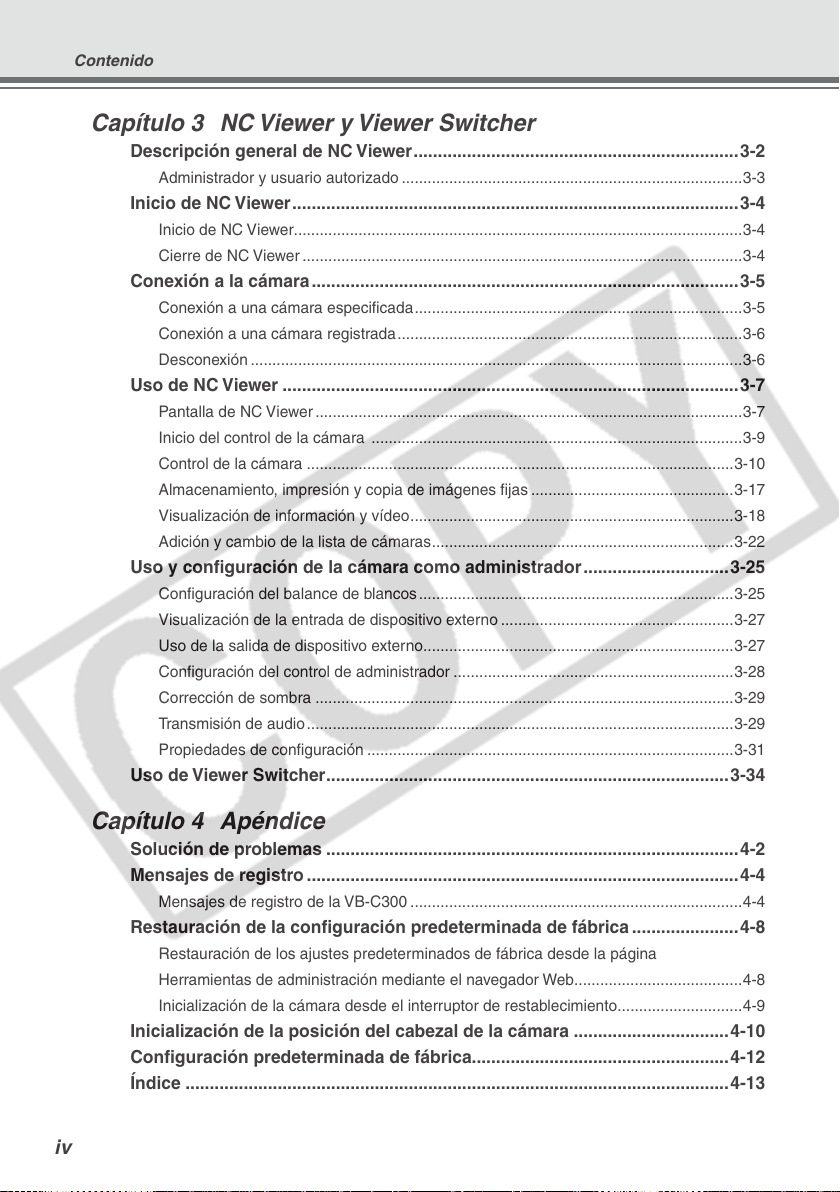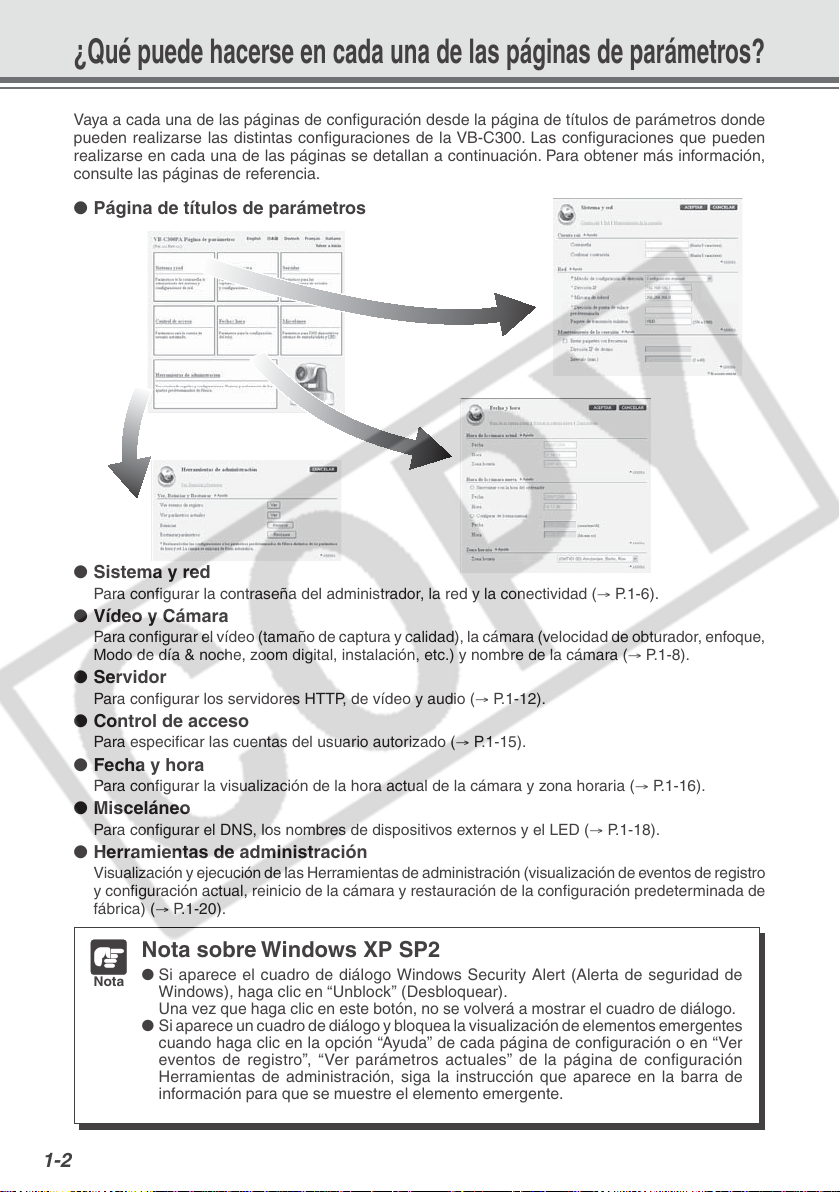ii
Introducción
Gracias por comprar la cámara de red Canon VB-C300 (en adelante denominada VB-C300).
Este manual del usuario describe cómo instalar y utilizar la VB-C300. Lea cuidadosamente este
manual antes de utilizar la VB-C300 para asegurar un funcionamiento eficaz. Asegúrese de leer el
archivo ReadMe del CD-ROM de configuración.
Para obtener la información más reciente, consulte el sitio Web de Canon.
Aviso del uso del audio
●El audio y el vídeo pueden no estar sincronizados.
●El flujo de audio puede verse interrumpido de acuerdo con el rendimiento de su PC y el
entorno de red.
●Puede enviar audio y vídeo a un máximo de 15 clientes. Sin embargo, si existe una gran
cantidad de clientes, el flujo de audio puede verse interrumpido.
●El flujo de audio puede verse interrumpido si utiliza un software de anti-virus.
●Al desconectar el cable LAN, también se desconecta el audio.Vuelva a conectar la cámara
desde NC Viewer.
Sobre copyrights
Los vídeos, imágenes o sonidos tomados o grabados con su VB-C300 no se pueden
utilizar o publicar sin el consentimiento de los poseedores del copyright, conforme a la ley
de copyright pertinente.
Notas
1.
Está prohibida la transferencia no autorizada de todo o parte del contenido de este manual.
2. El contenido de este manual está sujeto a cambios sin previo aviso.
3.
Se han hecho todos los esfuerzos posibles para asegurar que este manual no contenga
errores. Sin embargo, en el caso de encontrar cualquier falta, rogamos nos lo haga saber.
4. A pesar de lo indicado anteriormente, Canon no acepta responsabilidades por cualquier
efecto que resulte del uso de este manual.
Notas sobre las marcas comerciales
●Canon y el logotipo de Canon son marcas registradas por Canon Inc.
●Microsoft y Windows son marcas registradas por Microsoft Corporation en Estados Unidos
y otros países.
●Windows está legalmente reconocido como el sistema operativo Windows de Microsoft.
●Otras marcas o nombres de productos que aparecen en este manual pueden ser marcas
registradas o marcas comerciales de las respectivas compañías.
Requisito concerniente a la divulgación de vídeos y audio
Con respecto a la divulgación de vídeos y audio, solicitamos que se tome en consideración
el asunto de la privacidad y los derechos de no ser fotografiado.
<Referencia>
●Sitúe la cámara de forma que nadie pueda cambiar la configuración.
●Cuando se toman vídeos de edificios específicos, interiores y emplazamientos similares,
instalamos la cámara sólo después de obtener la aprobación del administrador de dicho
emplazamiento.
Tenga en cuenta que sólo el operador de la cámara, y no Canon, tiene la plena responsabilidad
con respecto a la divulgación de vídeos y audio.
Aviso legal
En algunos países o regiones, la vigilancia mediante cámara está prohibida por la ley o
regulación, y ésta depende del país o la región.
Antes de utilizar la VB-C300, consulte la ley o regulación del país o región en el que se
va a usar.